紧急抢救#
Spyder 完全无法启动吗?本节中的步骤应该能很快让它恢复运行。
常见解决方案#
首先尝试基本急救,这通常能解决大多数与 Spyder 安装相关的问题。
确保 Spyder 未在运行中,并且没有 Spyder 相关窗口(例如变量管理器对话框)保持打开状态,并检查偏好设置未被勾选。

尝试通过其他方式启动 Spyder,例如通过快捷方式、Anaconda Navigator 或命令行(或 Windows 上的 Anaconda Prompt),只需输入
spyder然后按Enter/Return键,看看这些方法中是否有任何一个有效。如果是这样,那么是您的安装出了问题,而不是 Spyder 本身,因此我们建议按照重新安装 Spyder的说明卸载并重新安装 Anaconda。禁用您可能正在使用的任何安全软件,例如防火墙或杀毒软件,因为这些产品有时会干扰 Spyder 或其相关软件包。如果它不能解决问题,请务必重新启用它;如果它确实解决了问题,则为 Spyder 或 Python 添加一条规则或例外。
如果当前安装是“仅限您使用”,则尝试卸载并重新安装 Anaconda 为“所有用户”,反之亦然,因为某些系统可能对其中一种安装方法存在问题。
如果以上所有方法都失败了,则检查并修复/重置权限、您的磁盘和操作系统。
高级技巧#
如果以上方法都未能解决问题,您可以尝试直接从其 Python 源文件启动 Spyder,这可能会使其运行起来,或者至少提供有用的信息以帮助进一步调试问题。
此技术包括从您的终端(或 Windows 上的 Anaconda Prompt)启动 Spyder,方法是使用一个已知良好的 Python 解释器手动运行 Spyder 启动例程(start.py),并观察结果。
为此,您需要
从命令行查找 Spyder
app目录的路径。为此,请运行python3 -c 'import sysconfig; print(sysconfig.get_paths()["purelib"])'
在命令行中进入上述命令的输出路径
cd <OUTPUT-PATH>/spyder/app
进入
app目录后,运行python start.py启动 Spyder。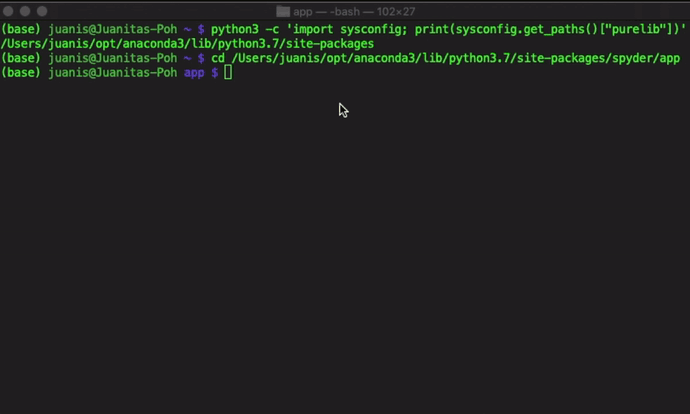
#. 如果它没有成功启动,那么您应该会看到错误回溯信息打印出来;请仔细复制以备将来参考。另外,运行 python mainwindow.py,并记录您的结果。
(仅限 Windows) 如果命令窗口在错误出现后立即消失,请在
app目录中创建一个内容如下的.bat文件:<PYTHON-PATH> start.py pause将
<PYTHON-PATH>替换为以下命令的输出:python -c 'import sys; print(sys.executable)'
然后,双击该批处理文件运行它,您应该就能看到所需的错误信息。
如果阅读输出(特别是最后一行)仍无法帮助您解决问题,那么请仔细记录所有内容,并按照提交报告部分所述,将其作为错误报告的一部分发布。